– 「私は Alcatel One Touch を持っていますが、ルート化されていません。スクリーンショットを撮ろうとすると、スクリーンショットを保存できませんでしたと表示されます…」
– 「Alcatel One Touch Idol でスクリーンショットを撮るにはどうすればいいですか?」

について多くの同様の質問があります アルカテルのスクリーンショット ワンタッチとその他のモデル。
その上、何人かの人々は様々な理由によるAlcatel One Touchスクリーンショットの問題について文句を言います。
この記事では、さまざまな要求に基づいて、Alcatel 携帯電話でのスクリーンショットの解決策を示します。 Alcatel One Touch でスクリーンショットを撮る方法をここで段階的に学ぶことができます。 さらに、7 つの代替スクリーンショット アプリケーションも入手できます。
第1部:デフォルトの方法でアルカテルをスクリーンショットする方法
はい、特定のキーの組み合わせを押すと、Alcatel のスクリーンショットを撮ることができます。 この記事では、Alcatel One Touch を例に説明します。 Alcatel スマートフォンでスクリーンショットを撮るのは非常に簡単です。 読んでフォローしてください。
ステップ1: 「電源」キーと「音量小」キーを同時に押します。
ステップ2: 画面に白いフラッシュが表示されたら、ワンタッチ スクリーンショットが撮影されたことを示します。
ステップ3: 「ギャラリー」アプリを開いて、Alcatel One Touch のスクリーンショットを確認します。

まあ、「電源」ボタンの場所は変わるかもしれません。 Alcatel デバイスの上部または右側に「電源」があります。
残念ながら、ユーザーがスクリーンショットを編集または共有するための直接的なアイコンはありません。
だからあなたは単に写真の効果を適用するために他の写真編集アプリを開く必要があります。
第2部:スクリーンショットアルカテルへの7メソッド
Alcatel のスクリーンショットには制限があるため、他のアプリを使用して、より優れた機能で Alcatel のスクリーン キャプチャを行うことができます。 以下は、Alcatel タブレットやその他のモデルでスクリーンショットを撮るのに適した 7 つの選択肢です。
1。 AZスクリーンレコーダー
AZスクリーンレコーダーはただの スクリーンビデオレコーダー、画面キャプチャアプリでもあります。 シンプルな UI により、Alcatel やその他のスマートフォンでの記録やスナップショットが簡単に行えます。
長所:
- Alcatelデバイスでスクリーンレコーディングプロセスを一時停止して再開することを許可します。
- 画面に描画してスクリーンショットに他の効果を適用します。
- 透かしなし、ルートなし、時間制限なし、広告なし。
短所:
- アプリ内購入を提供します。
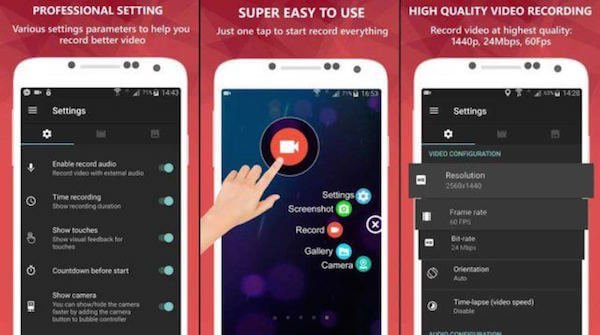
2 スクリーンショット
その名前が示すように、Screenshot Touch はスクリーンショットに重点を置いています。 Alcatel One Touch では、スクリーンショットの選択肢がさらに増えました。 さらに、Screenshot Touch アプリには、内蔵の画像クロッパーと写真ビューアが備わっています。
長所:
- スクロールキャプチャ機能全体を含むスクリーンショットWebページ。
- 通知領域、オーバーレイアイコンなどを含むタッチでアルカテル画面をキャプチャします。
- WebブラウザでURLを共有して、Alcatelのスクリーンショットを撮ります。
短所:
- 広告が含まれています。
- アプリ内購入があります。
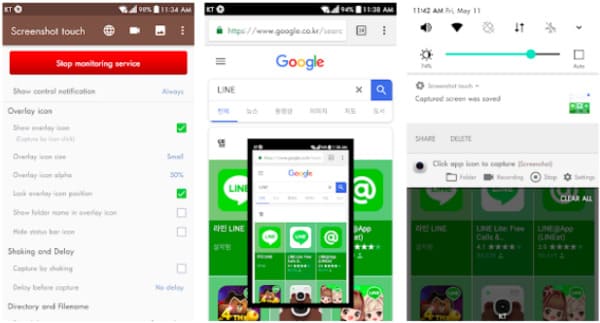
3 スクリーンマスター
Screen Master を使用すると、携帯電話を振るかフローティング ボタンを選択することで、Alcatel でスクリーンショットを撮ることができます。 さらに、Alcatel スクリーン キャプチャ アプリは多くの注釈機能を提供します。 したがって、スクリーン マスター内で Alcatel スクリーンショットを直接編集できます。
長所:
- Alcatel One Touch Pixiと他のモデルのスクリーンショットに2つの方法を提供します。
- 切り取り、テキストの追加、矢印の描画など、さまざまな画像注釈機能を提供します。
- スクリーンショットを外部SDカードに保存するためのサポート。
短所:
- すべてのスクリーンショット機能にアクセスするには購入する必要があります。
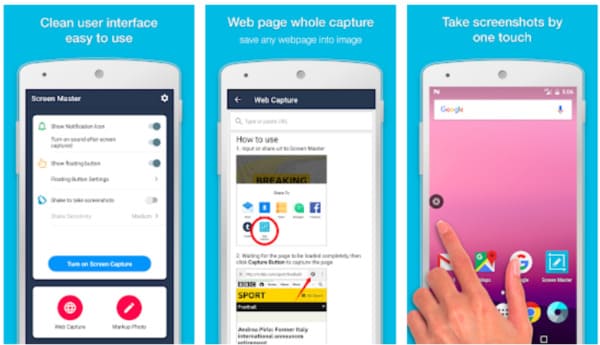
4 スクリーンショット簡単
Screenshot Easy を使用すると、ユーザーは Alcatel 携帯電話で簡単にスクリーンショットを撮ることができます。 さらに、Screenshot Easy アプリを使用して Alcatel スクリーンショットを直接表示、編集、共有することもできます。
長所:
- スクリーンショットのアイコンを使うか、アルカテルのスクリーンショットにあなたのスマートフォンを共有してください。
- ロングクリック検索ハードウェアおよびその他の機能を提供します。
- 組み込みツールによるカスタムショートカット
短所:
- スクリーンショットEasyはrootで動作し、一部のデバイスでは動作しません。
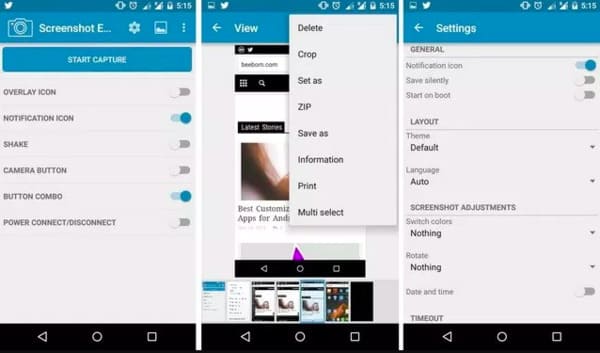
5 スクリーンショット
Google Play ストアで「スクリーンショット」を検索するだけで、この Alcatel One Touch スクリーンショット アプリを入手できます。 さらに、Alcatel のスクリーンショットを管理するための選択肢が増えます。
長所:
- スクリーンショットを共有するか、Alcatel One Touchのスクリーンショットをすばやく保存するためのパスを設定します。
- スクリーンショットにテキストの追加、モザイクの追加、トリミング、ペイントなどの変更を加えます。
- すべての履歴スクリーンショットを自由に閲覧および編集できます。
短所:
- 広告が含まれています。
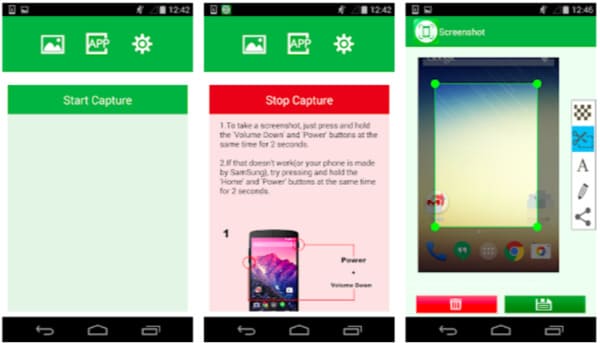
6 スクリーンショットSnap Free
Screenshot Snap Free を使用すると、その名前が示すとおり、ユーザーは Alcatel One Touch で無料でスクリーンショットを撮ることができます。 この無料スクリーンショット アプリを実行して、外出先でもスクリーンショットをキャプチャ、編集、共有できます。ただし、画像のスケーリングやその他の高度な機能を利用するには、有料バージョンにアップグレードする必要があります。
長所:
- カメラのスナップショットを撮影および変更するには、[スナップで開く]オプションを提供します。
- 画面キャプチャの内容を描画して書き込みます。
- 電子メール、Picasa、Google +などのインストール済みアプリケーションでスクリーンショットを共有します。
短所:
- スクリーンショットスナップ無料版には広告が含まれています。
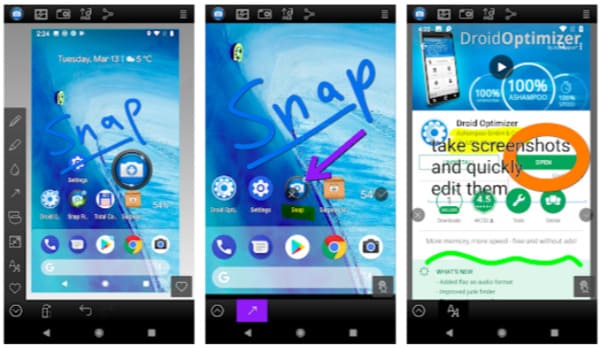
7 Apeaksoftスクリーンレコーダー
あなたが究極のスクリーンショット編集ツールを手に入れたいなら、Apeaksoft スクリーンレコード あなたの賢い選択かもしれません。 Lightning USB ケーブルを介して Alcatel を Windows または Mac コンピュータに接続できます。 後で、スクリーン レコーダーを実行するだけで、Alcatel One Touch やその他の Android スマートフォンやタブレットで自由かつ簡単にスクリーンショットを撮ることができます。
長所:
- 画面ビデオを音声付きで録画し、選択可能なフォーマットにエクスポートします。
- ビデオ録画中に高解像度でスクリーンショットを撮る。
- ホットキーの組み合わせを使用して記録/キャプチャを記録するか、プロジェクトを即座に終了します。
- テキスト ボックス、矢印、ハイライト、ステップ ツール、変更可能なカーソル、その他多くの描画ツールを使用してスクリーンショットをマークアップします。
- シンプルで清潔でユーザーフレンドリーなインターフェース。
短所:
- アルカテルワンタッチ用の軽量スクリーンレコーダーアプリではありません。

参考文献:
さて、これらは Alcatel でスクリーンショットを撮る 8 つの異なる方法です。 さまざまなレベルでスクリーンショットをカスタマイズするためのあらゆる種類の機能を入手できます。 Alcatel のスクリーンショットを撮るときにまだ問題がありますか? Alcatel One Touch でスクリーンショットを撮るための他の優れたアプリを推奨したいですか?
コメントにメッセージを残すか、お気軽にお問い合わせください。 私たちはあなたが必要なときはいつでもあなたを助けることがうれしいです。




